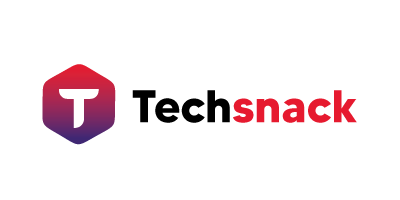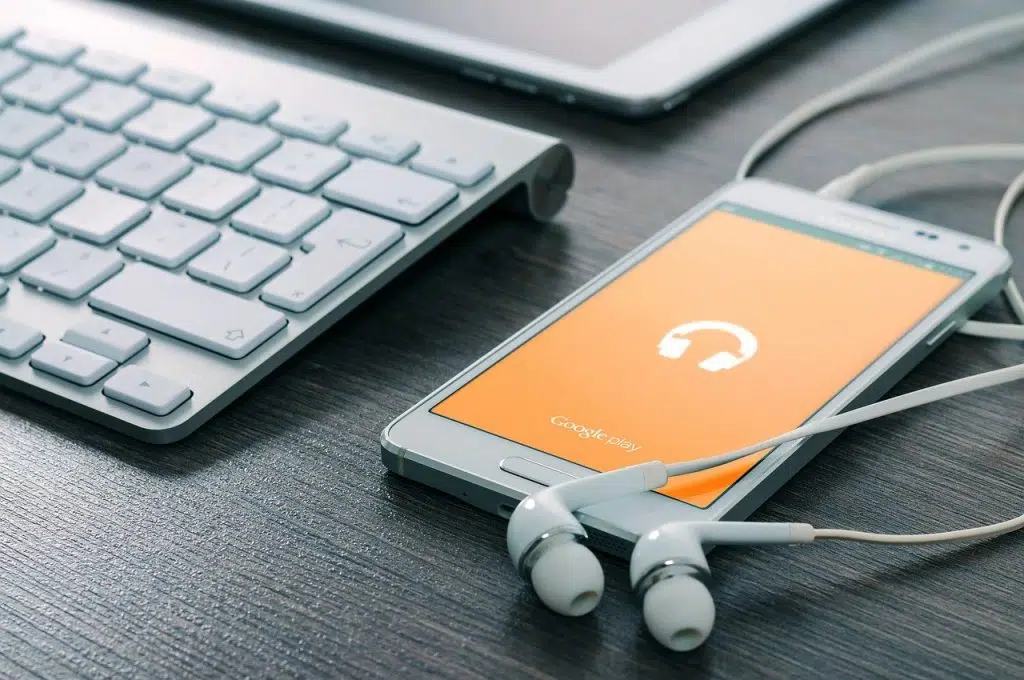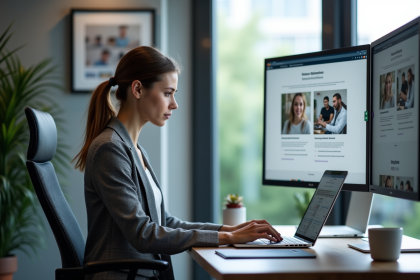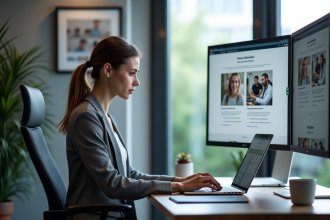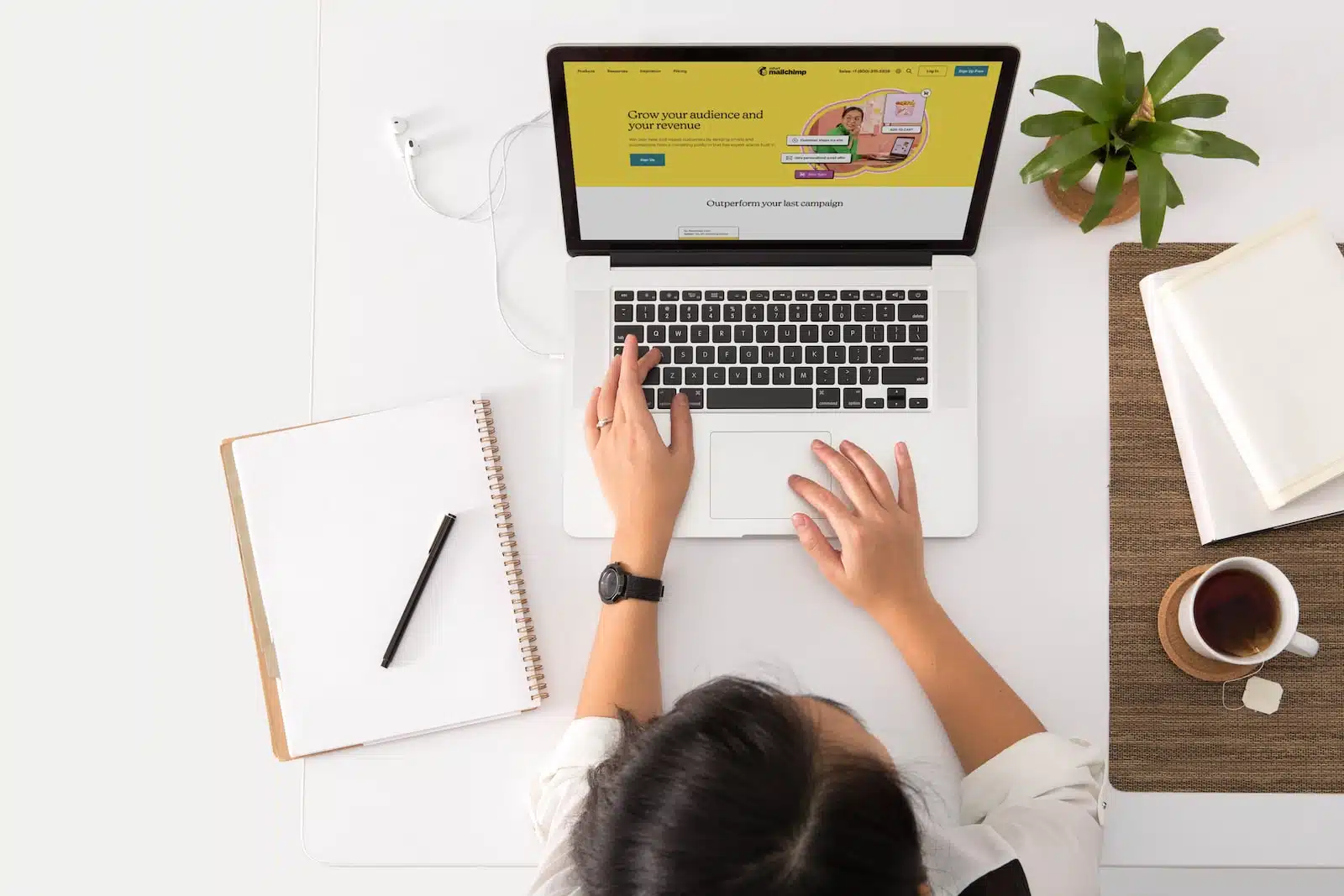Samsung Cloud permet de libérer l’espace de votre téléphone en stockant vos fichiers volumineux comme les photos ou vidéos dans le Cloud. Si vous utilisez Samsung, non seulement vous avez la possibilité d’y stocker vos photos mais vous pouvez aussi les récupérer au besoin. Cet article vous propose de découvrir comment récupérer vos photos sur Samsung Cloud.
Etape 1 : Accéder à Samsung Cloud
La première étape pour vous permettre de récupérer vos photos sur samsung cloud est d’accéder à Samsung cloud. Eh oui, plusieurs utilisateurs ne savent pas comment faire. Et pourtant, tout ce que vous avez sauvegardé sur le cloud vous est accessible de n’importe où et via n’importe quel appareil.
A lire aussi : BlaBlacar, le site de mise en relation français qui a conquis le monde entier
Accéder à Samsung Cloud via son téléphone
La première option qui s’offre à vous pour accéder à Samsung cloud est la plus évidente : passer par votre téléphone Samsung. Bien évidemment, pour ce faire, vous devez être titulaire d’un compte Samsung.
Premièrement, vous devez aller dans « Paramètres » à partir de votre écran d’applications. Ensuite, entrez dans « Compte et sauvegarde » et appuyez sur « Samsung cloud »
A lire en complément : Quelles sont les solutions de financement des entreprises ?
Deuxièmement, vous serez redirigé vers l’écran d’identification samsung ou de création d’un nouveau compte. Entrez vos identifiants et connectez-vous. Une fois que vous aurez accédé à votre compte, vous pourrez récupérer vos données ou stocker d’autres fichiers.
D’ailleurs, vous pouvez lancer la sauvegarde automatique des données en allant dans « Options supplémentaires » en haut à droite. Puis lancer « Param.synchro/Sauvegarde autom« . Il ne vous reste plus qu’à choisir « sauvegarde automatique » pour sauvegarder automatiquement vos données.
Accéder à Samsung Cloud via son ordinateur
Ensuite, vous pouvez aussi accéder à Samsung cloud via votre ordinateur. Pour ce faire, vous devez télécharger l’application Samsung Gallery. En effet, la sécurité des données étant primordiale pour Samsung, vous n’aurez accès qu’aux photos lorsque vous allez sur Samsung Cloud via cette application.
Tout d’abord, allez dans Windows App Store et téléchargez Samsung Gallery. Une fois l’application téléchargée, ouvrez-la et connectez-vous sur votre compte Samsung en entrant votre nom d’utilisateur et votre mot de passe. Ensuite, allez dans « Utilisation du cloud » et vous aurez le Menu pour disposer des photos sauvegardées sur Samsung cloud.
Par contre, cette option ne marche pas si vous utilisez un Mac ou un PC avec un système d’exploitation antérieur à Windows 10. Si vous êtes dans ce cas, vous devez passer par votre navigateur web. C’est facile : rendez vous sur le site de Samsung Cloud puis connectez-vous à votre compte en entrant vos identifiants.
Etape 2 : Récupérer les photos sur Samsung Cloud
La prochaine étape après avoir accéder à votre compte Samsung cloud est de récupérer vos photos. Pour ce faire, vous pouvez procéder comme suit :
- Connectez-vous à votre compte via le support de votre choix.
- Sélectionnez vos photos puis appuyez sur « Copier»
- Il ne vous suffit plus qu’à « Coller» dans le dossier de destination de votre choix.
Si vous êtes sur smartphone, vous devez aller dans « Paramètres », puis dans « Compte et sauvegarde » après dans « Samsung Cloud« . Au moment de choisir entre « Sauvegarder » ou « restauration de fichiers », cliquer sur « restaurer des fichiers » puis OK.
Et si je n’ai pas sauvegardé mes photos ?
Normalement, Samsung cloud est passé par différents niveaux de demandes d’assentiment de l’utilisateur avant de sauvegarder des photos dans le Cloud. Par ailleurs, ayant été remplacé par OneDrive récemment, Samsung Cloud vous a sûrement envoyé plusieurs messages d’avertissement pour que vous acceptiez la migration de vos données.
Si vous n’avez pas sauvegardé vos photos sur Samsung cloud, vous ne pourrez donc pas les récupérer avec les méthodes présentées précédemment. Pour ce faire, vous devez télécharger des logiciels de récupération spécifiques qui vous permettent de récupérer vos fichiers Android facilement.
Il existe plusieurs logiciels sur le marché avec des taux de réussite plus ou moins élevés dont UitData for Android. Ce dernier présente le plus haut taux ce qui le rend fiable pour récupérer vos photos sur Samsung Cloud.